iPhone ve Bilgisayarda Apple Kimliği Hesabı Nasıl Açılır
Apple Kimliği, iOS, iPadOS ve macOS'ta Apple'ın hizmetlerinden ve birçok özelliğinden tam olarak yararlanmanın anahtarıdır. Ancak bazı kullanıcılar Apple Kimliklerinin devre dışı bırakıldığını ve kilitlendiğini bildirdi. Sonuç olarak, bu hizmetlerden ve özelliklerden kilitlendiler. Ayrıca, Apple aygıtlarında oturum açmış olabilirler. Bu makale kanıtlanmış yöntemleri tanımlar ve nasıl yapılacağını açıklar Apple kimliğinizin kilidini açın hızlı bir şekilde.
SAYFA İÇERİĞİ:
Bölüm 1: Apple Kimliği Neden Kilitlidir?
Apple hesabınız kilitlendiğinde veya devre dışı bırakıldığında, Bu Apple Kimliği güvenlik nedenleriyle kilitlendi veya Bu Apple Kimliği güvenlik nedenleriyle devre dışı bırakıldı şeklinde bir mesaj alabilirsiniz. Belirtildiği gibi, ana neden Apple'ın hesabınızın güvenlik riski altında olduğunu tespit etmesidir. Ayrıca, birisi parolanızı çok fazla yanlış girerse, Apple Kimliğiniz kilitlenir ve devre dışı bırakılır. Diğer ana nedenler şunlardır:
Ödeme sorunları
Hizmet şartlarının ihlali
Doğrulama süreci başarısız
Yetkisiz uygulama kullanımı
Kimlik avı tehditleri
Bölüm 2: iPhone'da Apple Kimliği Nasıl Açılır
Apple hesabınızın kilidini açmanın en kolay yolu güvenilir bir cihazdaki Ayarlar uygulamasıdır. Ön koşul, iPhone veya iPad'inizde İki faktörlü kimlik doğrulamayı açmış olmanızdır. İşte süreç:
Kullanılmış iPhone'da Apple Kimliği Nasıl Açılır
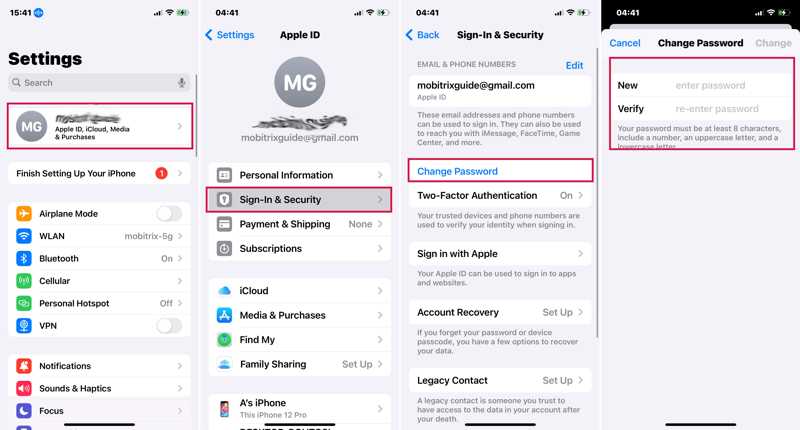
1 Adım. Açın Ayarlar iOS cihazınızda uygulama.
Bahşiş: Mac kullanıyorsanız, Apple menü ve seçim Sistem Ayarları or sistem Tercihleri.
2 Adım. Profilinize dokunun ve seçin Oturum Açma ve Güvenlik or Şifre ve güvenlik.
3 Adım. Dokunun Şifrenizi Değiştirin düğmesine tıklayın ve iPhone parolanızı veya cihaz giriş parolanızı yazın.
4 Adım. Ardından yeni bir parola girin, doğrulayın ve öğesine dokunun. Düzenle.
Not: Değişikliği tüm Apple aygıtlarınıza ve hizmetlerinize güncellediğinizden emin olun.
Yeni Bir iPhone'da Apple Kimliğinin Kilidi Nasıl Açılır
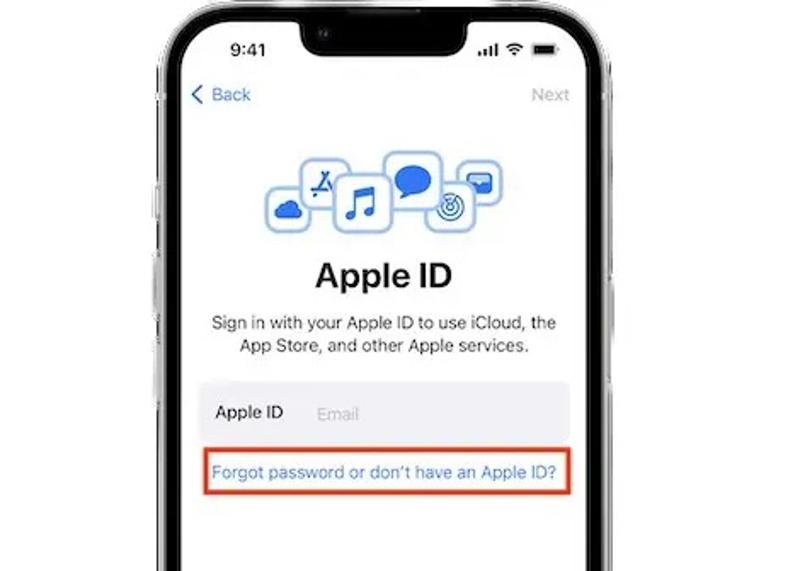
iOS cihazınızı ayarlarken, öğesine dokunun Şifrenizi mi unuttunuz veya Apple kimliğiniz mi yok? Apple Kimliği ekranında. Ayarladıktan sonra, Ayarlar uygulamasında seçeneği bulabilir ve Ayarlar'da Apple Kimliğinin kilidini açabilirsiniz. Ardından, Apple Kimliği e-postanızı girin ve işlemi tamamlamak için ekrandaki talimatları izleyin.
Bölüm 3: Apple Kimliği Çevrimiçi Olarak Nasıl Açılır
İki faktörlü kimlik doğrulama devre dışıysa, Apple Kimliğinizin kilidini çevrimiçi olarak açmanız gerekir. iForgot, Apple tarafından hesabınızın kilidini açmak için parolanızı sıfırlamak amacıyla yayınlanan web sayfasıdır. Bu yöntem, telefon numaranız, ilişkili e-postanız, güvenlik sorularınız ve daha fazlası gibi sahipliğinizi doğrulamanın bir yolunu gerektirir.
1 Adım. Bir web tarayıcısında iforgot.apple.com adresine gidin ve tıklayın Şifre Değiştir.
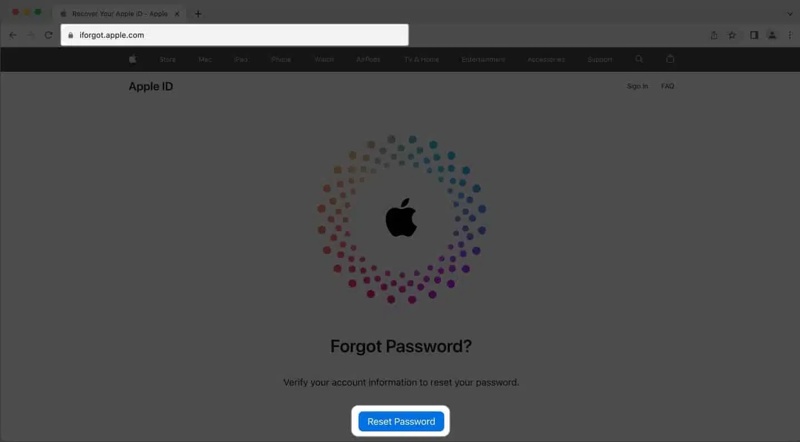
2 Adım. Apple Kimliğinizin e-postasını veya telefon numaranızı girin, resimdeki karakterleri yazın ve tıklayın Devam et.
3 Adım. Apple Kimliğinizle ilişkili telefon numaranızı yazın ve tıklayın Devam et.
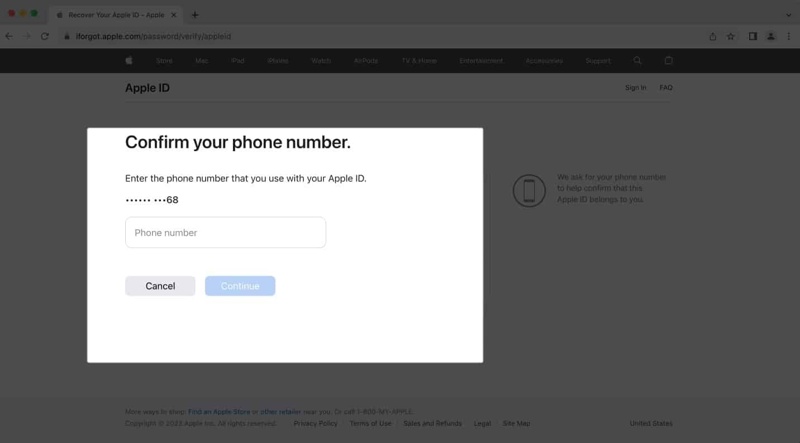
4 Adım. Sonrasında ise ayarlarınıza bağlı olarak prosedür farklılık gösterir:
Senaryo 1: Telefon numaranız şu anda kullanılabilir durumdaysa tıklayın Kod Gönder.
5 Adım. Aldığınız doğrulama kodunu yazın ve tıklayın Devam et.
6 Adım. Yeni bir şifre oluşturun, kurallara uygun şekilde onaylayın ve tıklayın Devam et.
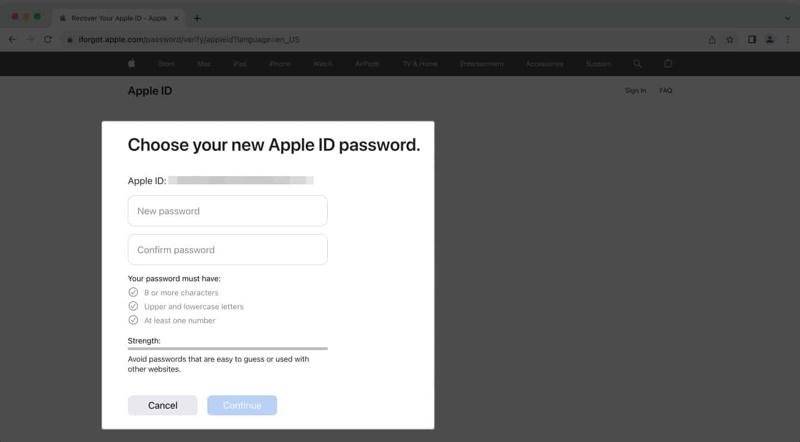
Senaryo 2: Telefon numaranız kullanılamıyorsa, tuşuna basın Bu numarayı kullanamazsınız.
5 Adım. Sonra seçin Bir e-posta al ve ilgili e-postayı girin.

6 Adım. Tıkla Devam et ve gelen kutunuzdaki icloud.com uzantılı e-postayı açın
7 Adım. iCloud'da parolanızı sıfırlamak ve Apple Kimliğinizin kilidini açmak için talimatları izleyin.
Senaryo 3: Telefon numaranız ve e-postanız kullanılamıyorsa, Bu numarayı kullanamazsınız.
5 Adım. Seç Güvenlik sorularını cevaplayınız ve tıklayın Devam et.
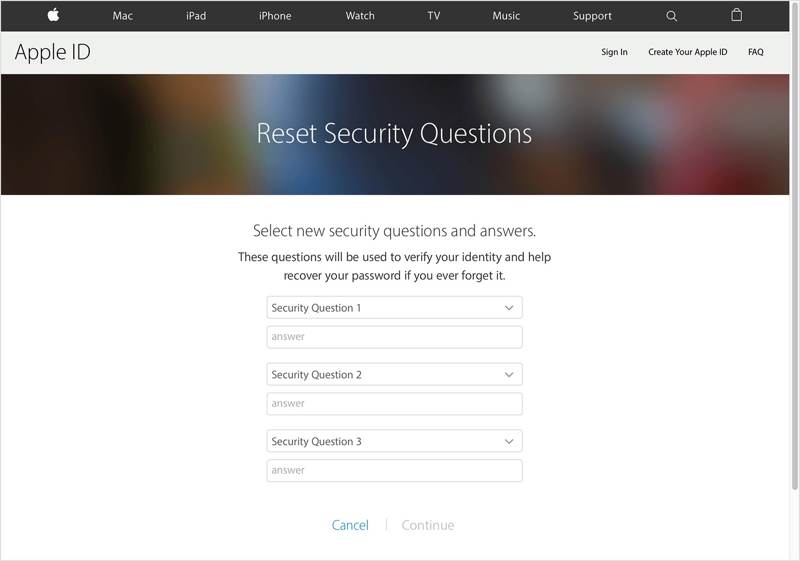
6 Adım. Her güvenlik sorusunu tam olarak yanıtlayın ve tıklayın Devam et.
7 Adım. Son olarak yeni bir şifre oluşturun, şifrenizi onaylayın ve işlemi tamamlayın.
Bölüm 4: Apple Desteğinde Apple Hesabı Nasıl Açılır
Bir iPhone'da Apple hesabının kilidini açmanın bir diğer yolu da Apple Destek uygulamasıdır. Ödünç alınmış bir iOS aygıtında Apple Kimliği parolanızı sıfırlamanızı sağlar. Bu yol Apple Kimliğinizi ve ilişkili telefon numarasını gerektirir.
1 Adım. Ödünç aldığınız iPhone veya iPad'de Apple Destek uygulamasını çalıştırın. Bunu App Store'unuzdan ücretsiz olarak indirebilirsiniz.
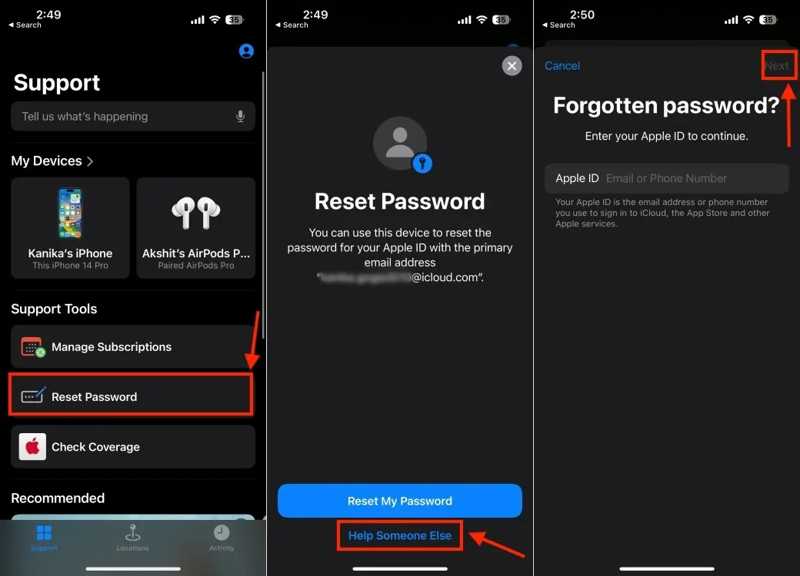
2 Adım. yerleştirmek Destek Araçları bölüme dokunun ve Şifre Değiştir seçeneği.
3 Adım. Basın Başkasına Yardım Edin dokunmak yerine Benim Parola Sıfırlama.
4 Adım. Apple Kimliği hesabınızı alana girin ve dokunun Sonraki.
5 Adım. İlgili telefon numaranızı girin, dokunun tamam, ve vur Sonraki.
6 Adım. Musluk tamam Apple cihazınız erişilebilir durumdaysa devam etmek için. Değilse, seçin Apple cihazlarınıza erişilemiyor.
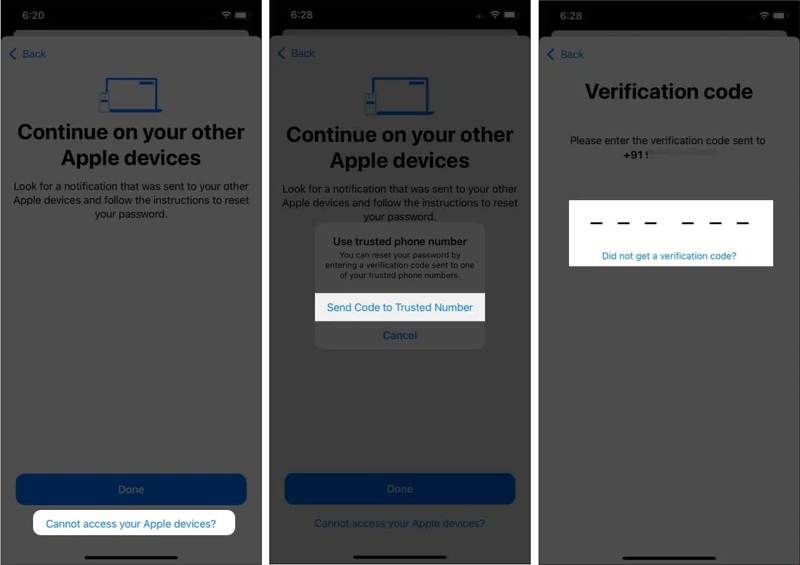
7 Adım. vurmak Güvenilir Numaraya Kod Gönder. Daha sonra gelen doğrulama kodunu girin.
8 Adım. Yeni şifre ekranına girmek için iPhone şifrenizi yazın.
9 Adım. Son olarak yeni bir şifre girin, şifreyi tekrar girin ve dokunun. Sonraki eyleminizi onaylamak için.
Bölüm 5: iPhone'dan Apple Kimliğini Açmanın En İyi Yolu
Apple Kimliğinin kilidini açmak için standart yöntemler hesabınızı ve ilişkili telefon numaranızı gerektirir. Telefon numaranızı kullanmayı bırakırsanız veya Apple Kimliğinizi unutursanız, bunlar kullanılamaz. Neyse ki, Apeaksoft iOS Kilidi Açıcı bu sorunu çözmenize yardımcı olabilir. iOS cihazınızdan kilitli Apple Kimliğini kaldırabilir. Daha sonra tamamen yeni bir Apple Kimliği ve parolası oluşturabilirsiniz. Ayrıca, kullanıcı dostu arayüz gezinmeyi kolaylaştırır.
iPhone'unuzdan Engelli Apple Kimliğinin Kilidini Açmanın En İyi Yolu
- Eski Apple Kimliğinizi iOS cihazınızdan hızlıca kaldırın.
- Apple Kimliğinizin parolasını veya diğer sınırlamaları istemeyin.
- Çok çeşitli durumlar için mevcuttur, bunlara şunlar dahildir: Apple Kimliği parolasını unutma.
- iOS ve iPadOS'un en son sürümlerini destekleyin.
Güvenli indirme
Güvenli indirme

Apple Kimliğinizin Kilidini iPhone'unuzdan Nasıl Açarsınız
1 Adım. Apple Kimliği kaldırma aracını yükleyin
Bilgisayarınıza yükledikten sonra en iyi Apple Kimliği kaldırma yazılımını başlatın. Mac kullanıcıları için başka bir sürüm daha var. Apple kimliğini kaldır modu. iPhone'unuzu bir Lightning kablosuyla bilgisayarınıza bağlayın. İstenirse, dokunun Güven Bilgisayarınıza güvenmek için ekranınızda. Aygıtınız algılandıktan sonra, Başlama Devam etmek için

2 Adım. Kilitli Apple Kimliğini kaldırın
Durum 1: Find My Devre Dışı
Yazılım, kilitli Apple Kimliğinizi cihazınızdan otomatik olarak kaldırmaya başlayacaktır.
Durum 2: Find My Etkin
iOS 11.3 veya daha eski bir sürümünü kullanıyorsanız, Ayarlar iPhone'unuzda uygulama. Git Genel, dokunun Reset, ve Seç Tüm Ayarları SıfırlaCihazınız yeniden başlatıldığında yazılım işini yapacaktır.
iOS 11.4 veya sonraki bir sürümünü kullanıyorsanız, cihazınızda İki faktörlü kimlik doğrulamayı açtığınızdan emin olun. Giriş 0000 ve tıklayın Onaylamak. Cihaz bilgilerinizi kontrol edin ve tıklayın Başlama aygıt yazılımını indirmek için. Ardından, girin 0000 tekrar ve tıklayın Kilidini açmak Kilitli Apple Kimliğini kaldırmaya başlamak için. Bu adım fabrika ayarları iPhone'unuz.

Sonuç
Bu kılavuz açıklandı Apple Kimliği nasıl açılır çeşitli durumlarda. Kullanılmış veya yeni iOS cihazınızda hesabınızın kilidini doğrudan açabilirsiniz. Ayrıca, Apple'ın iForgot web sitesinde hesap kilidini açma işlemini tamamlayabilirsiniz. Ayrıca, Apple Destek uygulaması ödünç alınmış bir cihazda hesabınızın kilidini açmanıza olanak tanır. Apeaksoft iOS Unlocker nihai çözümdür. Bu konu hakkında başka sorularınız varsa, lütfen bunları bu gönderinin altına yazın.
İlgili Makaleler
Eğer birinin iOS cihazına erişmek istiyorsanız şanslısınız çünkü bu kılavuz size birinin iPhone'unun kilidini açmanın üç yolunu anlatıyor.
iPhone'unuz belirli bir operatör tarafından kilitlendiyse, iOS cihazınızın kilidini jailbreak ve diğer yöntemlerle nasıl açacağınızı öğrenin.
Bu eğitim, iPhone şifrenizi unuttuğunuzda Hesap Makinesi uygulamasıyla iPhone'unuzun kilidini nasıl düzgün bir şekilde açacağınızı göstermektedir.
iPhone veya iPad'inizde kısıtlamalar şifresini unuttuysanız, Kısıtlamalar şifresini nasıl kaldıracağınızı eğitimimizden öğrenebilirsiniz.

